LINE連携システム EDWARD
よくある質問
- EDWARDのセキュリティ推奨設定について
- LINEミニアプリのQRコードの出し方
- LINE公式アカウントのFAQや問い合わせ方法について
- “全員対象”のセグメント条件を作る方法
- 【2023年4月更新】EDWARDでメッセージが送れない場合
- お客様からのメッセージ受信を自分のスマートフォンに通知してほしい
- ダッシュボードのトーク履歴の表示数変更について
- テキストメッセージについて
- ポイントカード画像制作/変更時の要点について
- リッチメニューが切り替わらない
- 基本操作マニュアルの便利な裏技(キーワード検索)
- 物理カード制作時のバーコード種類について
- リッチメニューの設定方法
- QR読取時、ブロック又は友だち追加が必要との記載が表示される
- スマレジセグメントの項目が選択できない
- アイコン画像の変更について
- 【スマレジ連携】ランクの自動変更はいつ行われますか?
- 編集したフォームを再度確認する方法
- ロード画像の制作について
- ミニアプリQRコードを読み取る方法・LINEQRコードリーダーを起動する方法
- 運用開始前に必ず行っていただくこと(スマレジ連携の場合)
- 5分で作れる標準的なポイントガチャの作り方
- LINEで友だちがブロック・解除している時期を把握するには
- スマレジ連携店舗を追加するには
- 友だちのトーク履歴を全て確認するには
- リッチメニューに会員カードのボタンを設定する (LINEログイン・LINEミニアプリ)
- オートメーション×スマレジセグメント利用上の注意
- 全ての記事 ( 12 ) 記事を折りたたむ
機能説明
基本操作マニュアル
- LINE連携設定
- その他システム設定
- エンゲージメントアクション
- キーワード応答
- ファイルアップロード
- 会社情報・利用規約
- 全友だちCSVデータ出力
- 友だち一覧表示設定
- 友だち削除
- 友だち区分・自由項目設定
- 各種ログ
- 自動応答設定
- 通知設定
- 友だち追加時設定
- 会員カード設定
- ユーザー設定
- 友だち情報CSVメンテナンス
- 全ての記事 ( 2 ) 記事を折りたたむ
スマレジ連携簡易版マニュアル
スマレジ連携通常版マニュアル
< All Topics
Print
「1:1送信」で直接入力して送信する
Posted
Updated
ByEDWARDサポート担当
0 1
「メッセージメニュー」から「1:1送信ボタン」をクリックし、表示された友だち一覧から、トークしたい友だちの欄の右から2番目にある「トーク」をクリックすると1:1送信画面が表示できます。
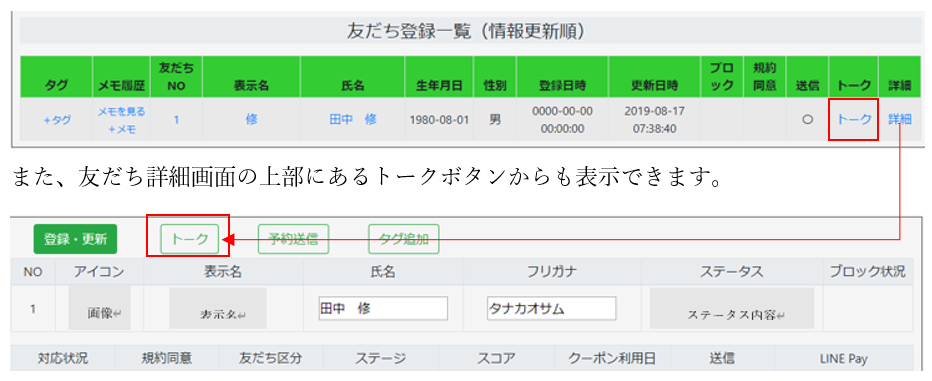
1:1送信画面では、一番下の部分に入力欄があります。
この欄に入力して右の送信ボタンを押すと、選択している友だちにメッセージが送信されます。
絵文字ボタンを押すとLINE絵文字が利用できます。登録メッセージボタンやクーポンボタンでは後述するあらかじめ登録してあるメッセージを送信できます。
※送信者設定、クーポン、商品を行うには、それぞれオプションの契約が必要です。利用できない場合はボタン表示されません。
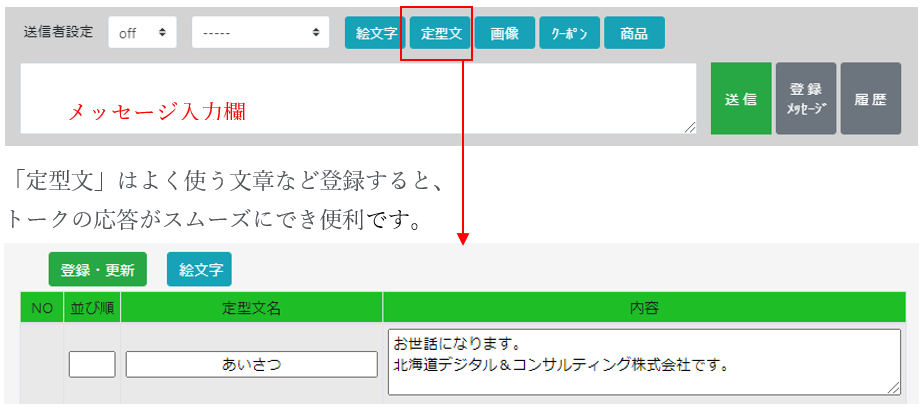
送信者アイコンを変更してメッセージ送信
送信者アイコンを変更してメッセージ送信
※チャットボットオプション適用の場合
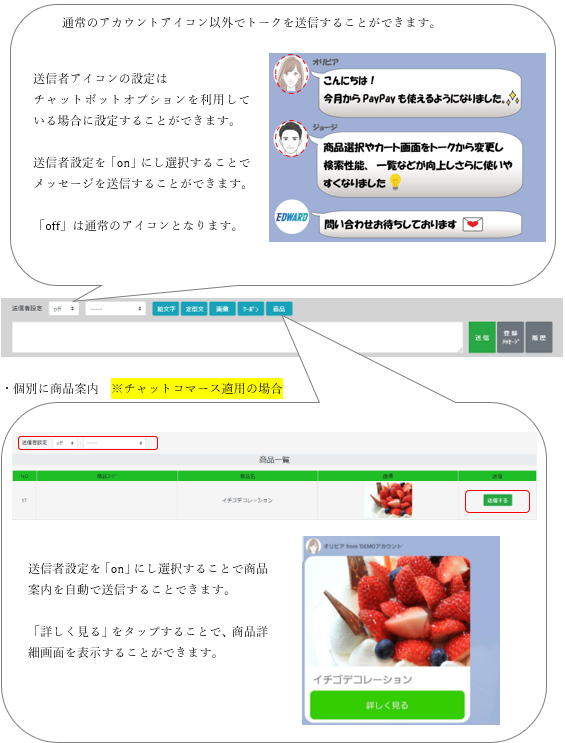
問題は解決しましたでしょうか?

